PPT柱形图如何只让最大值最小值显示数据标签
1、新建一个PPT工作表,而后在上方功能区找到插入菜单,而后在弹出的选项卡,找到图表,点击后,弹出图表设置对话框
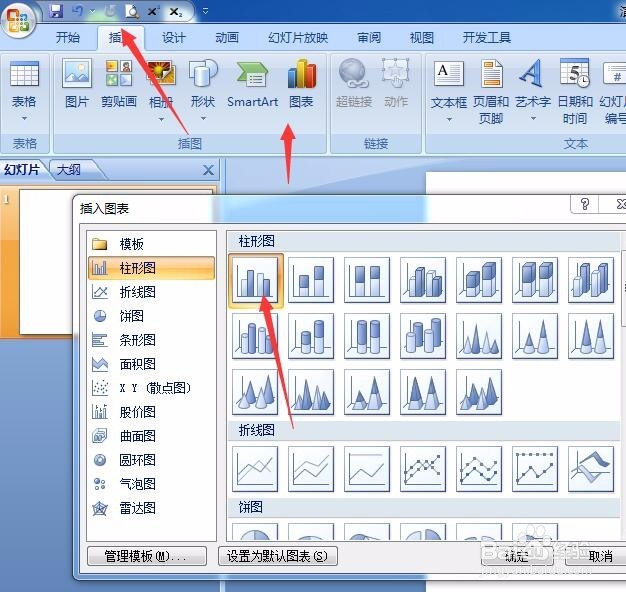
2、选择柱形图,而后点击确定,PPT课件上聚出现了一个柱形图,以及一个EXCEL格式的工作表

3、为了清晰期间,我们删除两个系列,保留一个,界面上只有一个蓝色的柱形图

4、在数据工作表上,C2单元格输入=IF(B2=MAX(B$2:B$5),B2,""),而后下拉,获取最大值,最小值的方法一样,这里不细说
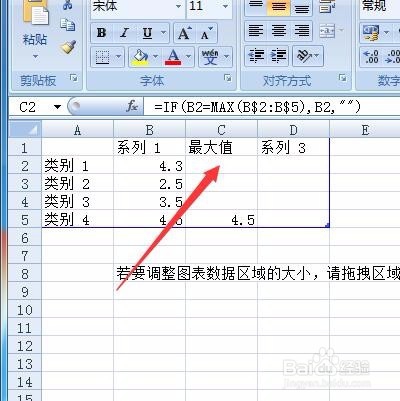
5、选中柱形图,而后点击右键,出现添加数据标签对话框,我们点击添加数据标签
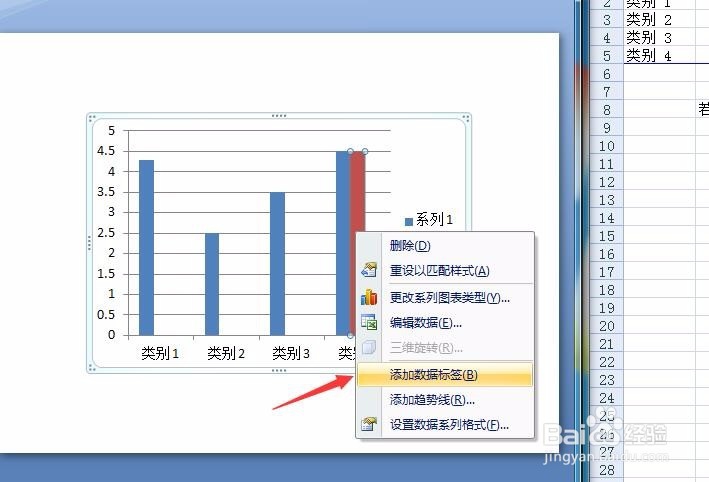
6、点击完数据标签,界面上就出现了柱形图的值,可是很多是0,怎么处理呢,我们点击选中0值,而后点击右键,找到设置数据标签格式选项,而后在出现的对话框点击数值,自定义,在界面输入0.0;;;而后添加,这里记得是三个;

7、定义完格式后,如图所示,所有0值全部不显示,值显示了最大值

8、点击柱形图,而后右键,点击设置格式,在填充选项哪里选择无填充,而后确定

9、确定后最终效果如图所示,就是我们最终要的效果

声明:本网站引用、摘录或转载内容仅供网站访问者交流或参考,不代表本站立场,如存在版权或非法内容,请联系站长删除,联系邮箱:site.kefu@qq.com。
阅读量:161
阅读量:61
阅读量:156
阅读量:191
阅读量:188